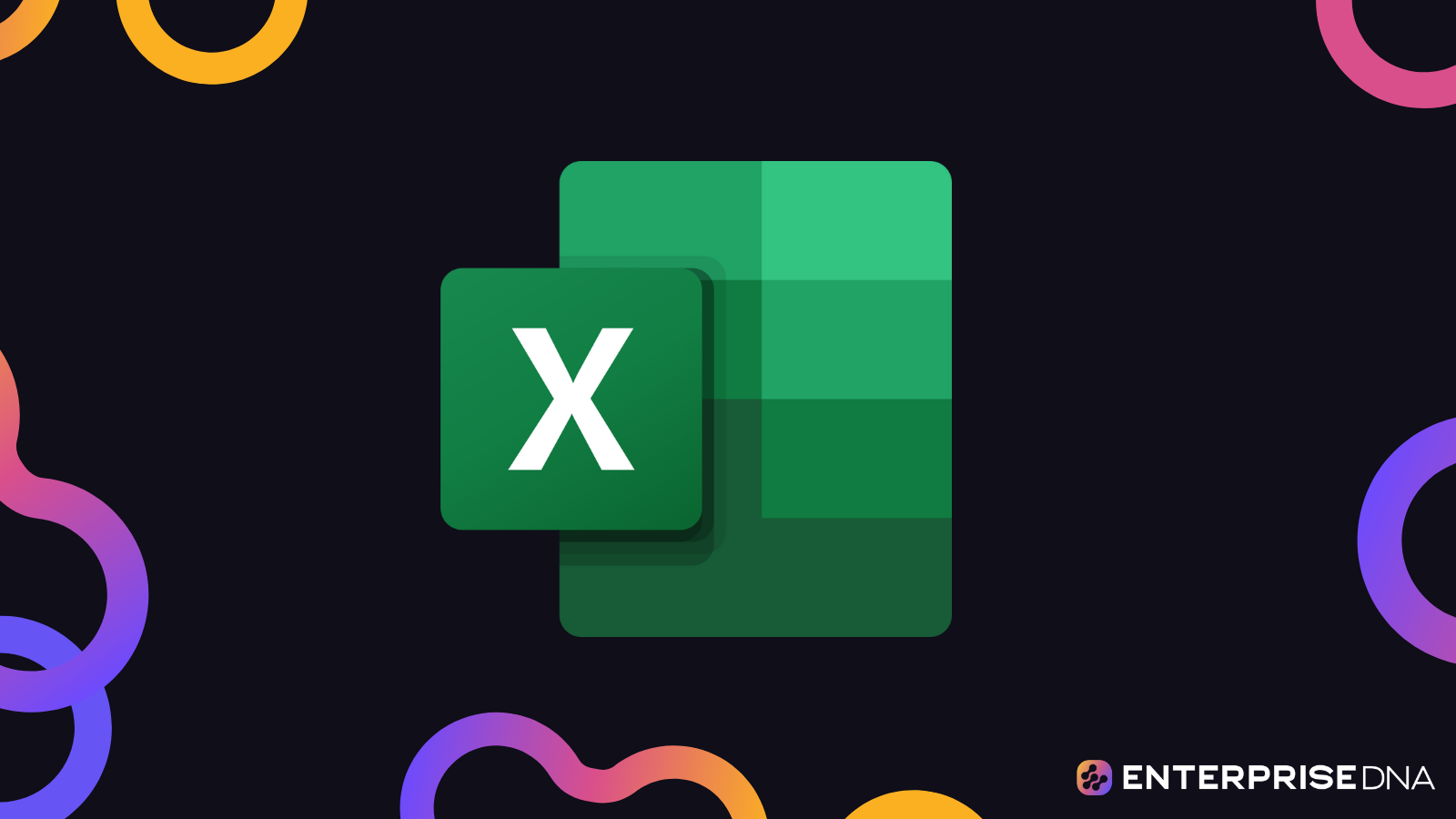如何在Excel中删除撇号
撇号在 Excel 中占有一席之地; 但是,当不需要时,它们可能会使您的数据变得混乱,并使计算或分析变得困难。
幸运的是,Excel 提供了各种删除撇号的方法,确保您的数据保持干净并准备好进行进一步操作!
您可以使用 FIND 和 REPLACE 函数删除 Excel 中的撇号。 您还可以使用 SUBSTITUTE 函数、文本到列向导或通过在 Excel 工作表上运行 VBA 脚本来删除它们。
在本文中,我们将探索 4 种快速删除 Excel 中撇号的方法,并为您提供高效处理数据所需的工具。
让我们开始吧!
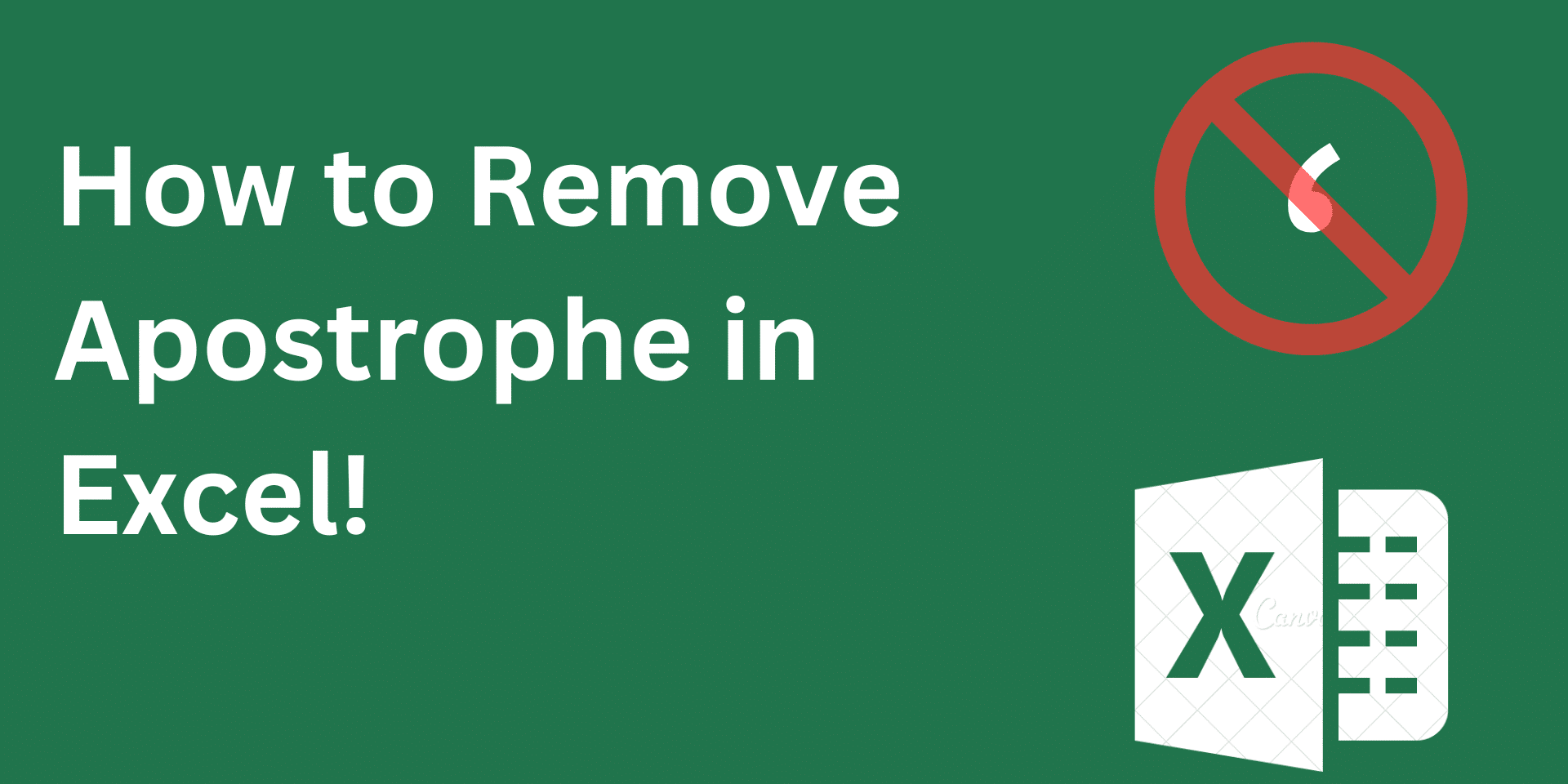
推荐:Windows 10/11中的Warzone内存错误0-1766
在 Excel 中删除撇号的 4 种快速方法
在本节中,我们将介绍以下方法:
-
如何使用 FIND 和 REPLACE 函数删除 Excel 中的撇号
-
如何使用文本分列向导删除 Excel 中的撇号
-
如何使用 SUBSTITUTE 函数删除 Excel 中的撇号
-
如何使用 VBA 代码删除 Excel 中的撇号。
1) 如何使用 FIND 和 REPLACE 函数删除 Excel 中的撇号
FIND 和 REPLACE 函数是 Excel 中删除撇号的最流行方法之一。 要使用 FIND 和 REPLACE 函数删除 Excel 中的撇号,请按照以下步骤操作:
-
选择数据范围 您要从中删除撇号。
-
按 Ctrl + H 在键盘上打开 查找和替换 对话框。 免费Excel
-
在里面 找什么 字段中,键入单引号 (‘),这是 Excel 中撇号的默认符号。
-
留下 用。。。来代替 字段空白。
-
点击 全部替换。
-
点击 好的 在确认消息框中。
所选数据范围内的单引号(撇号)将被删除。 让我们在下一节中看一个例子。
示例 1:如何从 Excel 数据中删除撇号
在此示例中,我们将介绍如何从 Excel 数据中删除撇号。 假设您有一个数据集,如下所示:
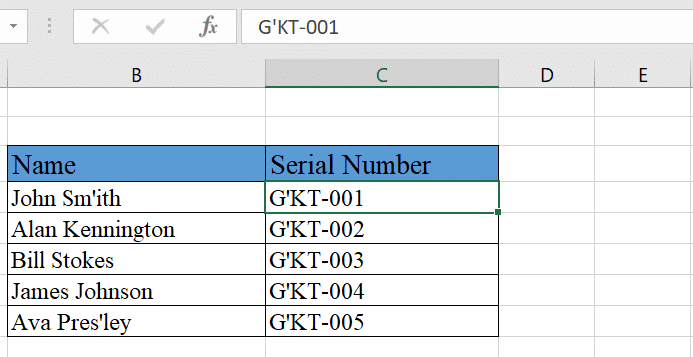
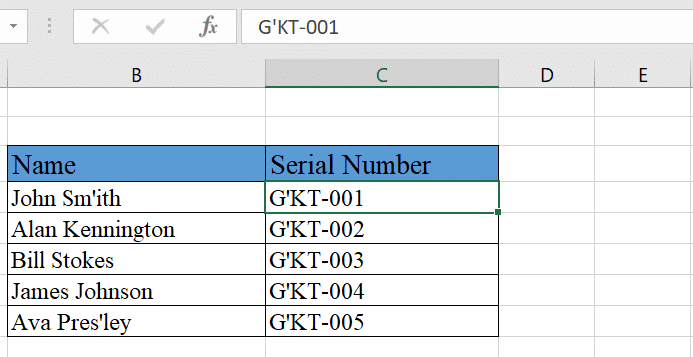
如果要从数据集中删除撇号,请按照以下步骤操作:
第 1 步:选择数据范围
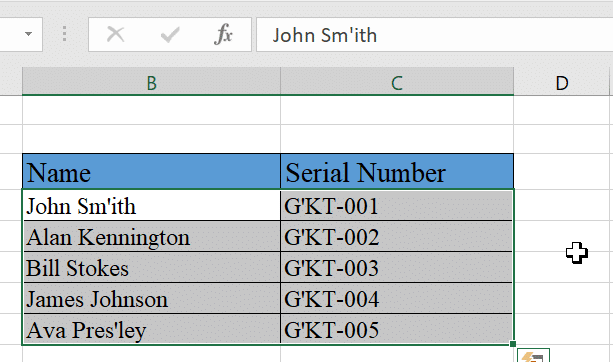
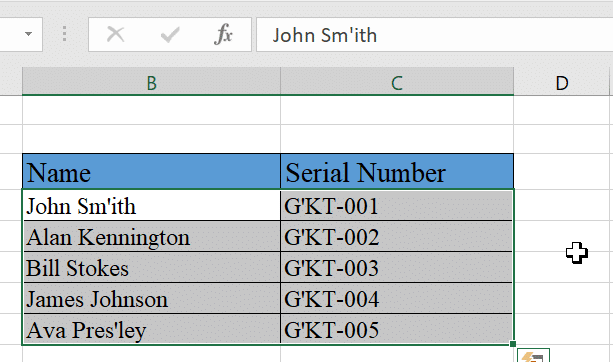
步骤 2:打开查找和替换对话框
步骤 3:将撇号替换为空格
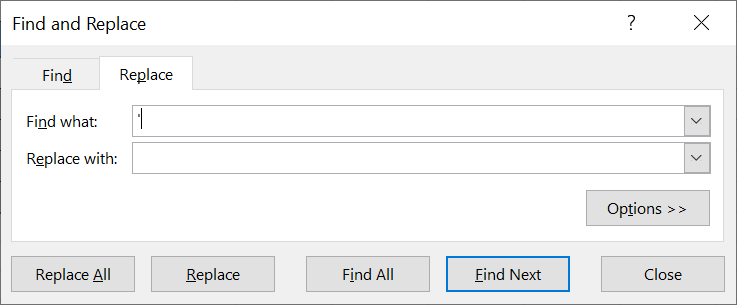
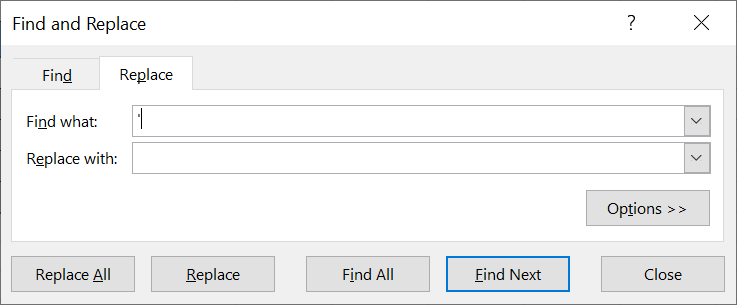


笔记: 如果要删除的撇号是前导撇号(单词中的第一个字符),则此方法将不起作用。 这是因为前导撇号强制 Excel 将单元格内容视为文本值而不是日期或数值。
因此,内容被格式化为文本并且撇号被隐藏,使得查找和替换功能无法找到它。 我们将在下一节中讨论如何替换这种撇号。
2) 如何使用文本分列向导删除 Excel 中的撇号
这 文本分列向导 是删除 Excel 中前导撇号的好方法。 它将撇号视为分隔符并将其删除,同时将文本转换回预期格式。
让我们在下面的示例中演示如何使用它:
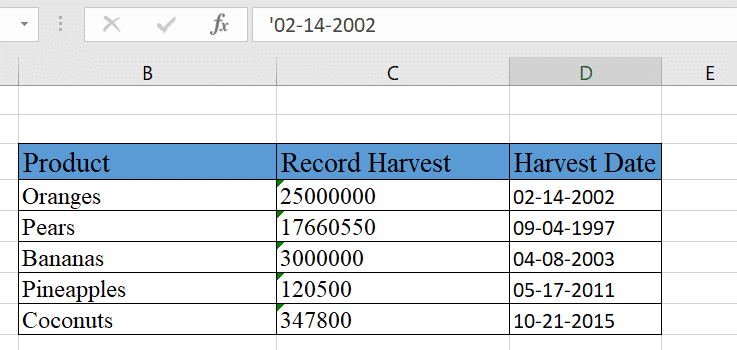
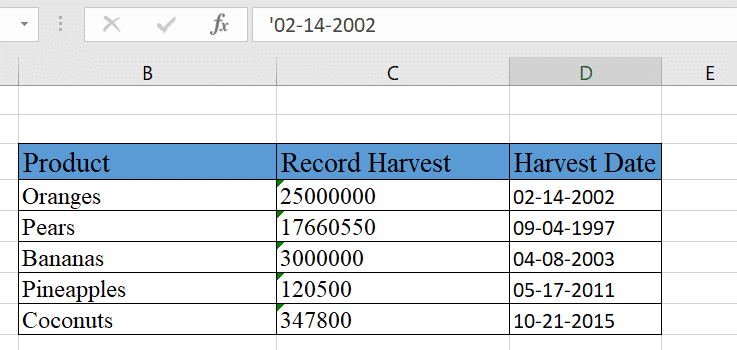
示例 2:如何使用文本分列向导删除撇号
步骤1:选择数据范围。
-
突出显示要从中删除前导撇号的列。
-
在这一方面,我们正在致力于 创纪录的收获 柱子。
第2步:打开文本到列功能


步骤 3:选择分隔符
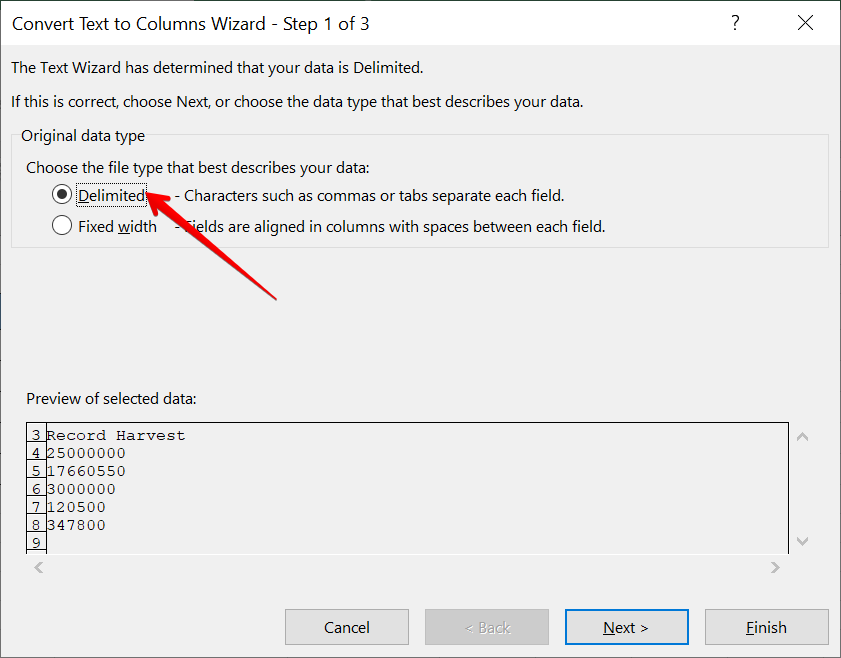
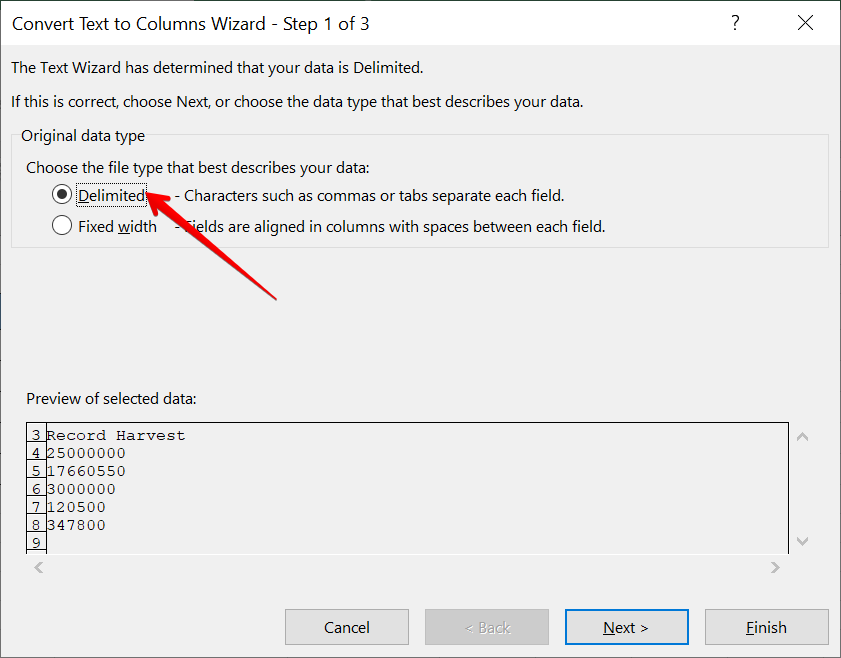
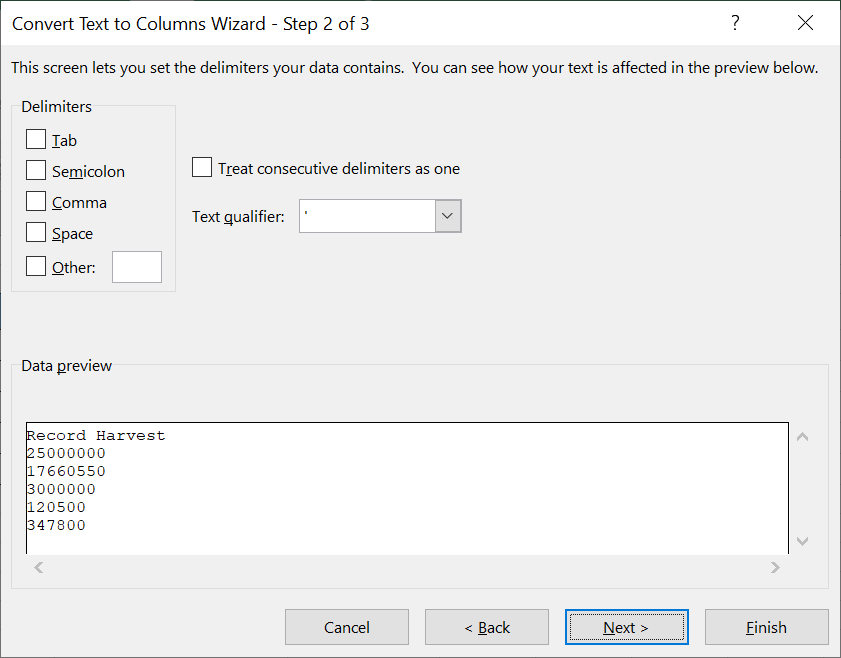
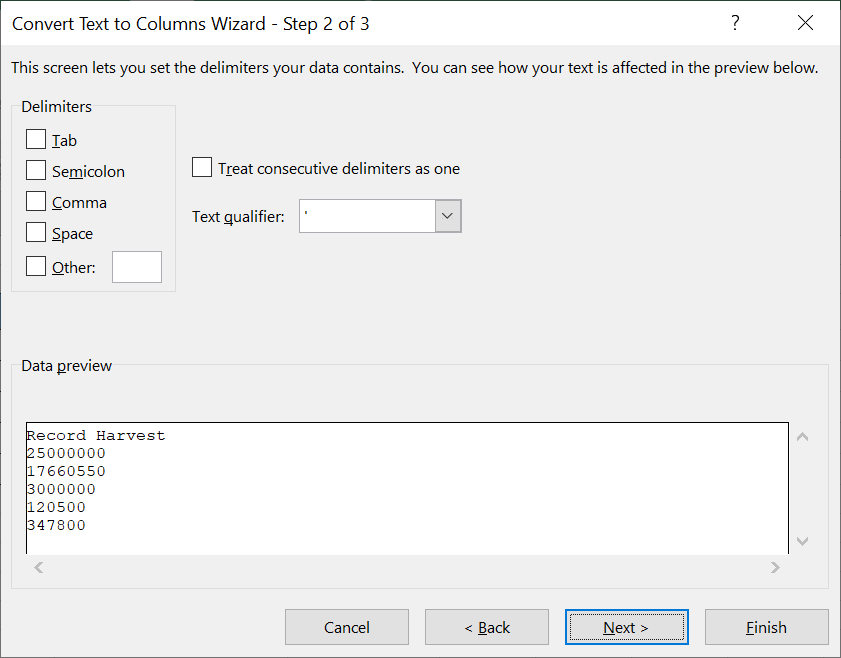
步骤 4:删除撇号
-
设置好分隔符后,点击 结束。
-
对 收获日期 柱子。
-
您的数据将被清理,所有前导撇号将被删除,同时将数据保留在同一列中。
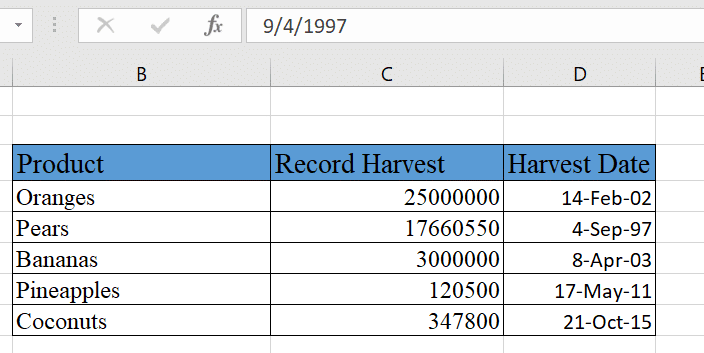
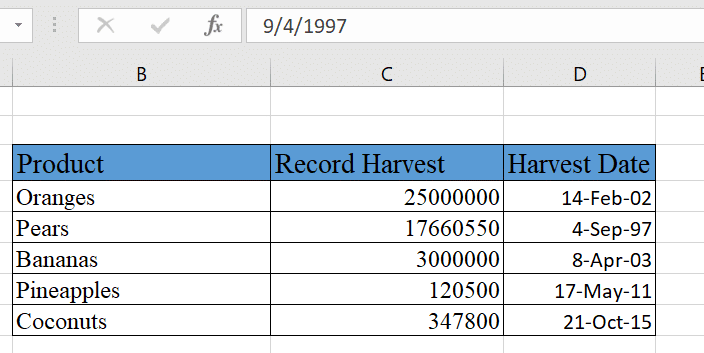
3)如何使用SUBSTITUTE函数删除Excel中的撇号
当您想要从 Excel 工作表中的特定单元格或单元格范围中删除撇号时,SUBSTITUTE 函数非常有用。 此函数将单元格中特定字符或文本的实例替换为另一个字符或文本。
要使用 SUBSTITUTE 函数删除 Excel 中的撇号,请按照以下步骤操作:
-
选择包含要删除的撇号的单元格旁边的空白单元格。
-
输入下面的公式:
=SUBSTITUTE(cell_reference, “‘”, “”). -
代替 单元格引用 引用包含撇号的单元格。
-
按 进入。
该单元格现在将显示不带撇号的原始文本。
现在,让我们看一个使用 SUBSTITUTE 函数删除 Excel 中撇号的示例。
示例 3:使用 SUBSTITUTE 函数删除 Excel 中的撇号
在此示例中,我们将介绍如何使用 SUBSTITUTE 函数删除 Excel 中的撇号。 假设您要从数据集的单元格 A2 中删除撇号。
为此,请按照以下步骤操作:
第 1 步:输入公式
-
选择一个空白单元格,例如 B2,位于包含要删除的撇号的单元格旁边。 在本例中,它是单元格 A2。
-
输入公式
=SUBSTITUTE(A2, "'", "") -
此公式用空字符串替换撇号。
第 2 步:按 Enter 键
-
按 Enter 键应用公式。 现在,您已成功删除单元格 A2 中的撇号,如下所示:
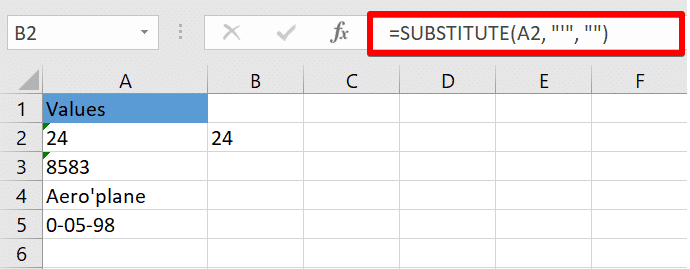
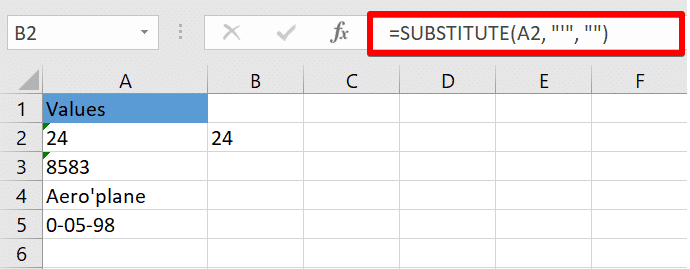
4) 如何使用 VBA 代码删除 Excel 中的撇号
如果您正在处理大型数据集,则使用 SUBSTITUTE 函数或查找和替换手动删除撇号可能非常耗时。 在这种情况下,您可以使用 VBA(Visual Basic for Applications)代码来自动化该过程。
删除撇号的 VBA 代码很简单。 您只需循环指定范围内的单元格并将 SUBSTITUTE 函数应用于所有单元格即可。 数值
以下是删除撇号的 VBA 代码示例:
Sub RemoveApostrophes()
Dim cell As Range
For Each cell In ActiveSheet.UsedRange
cell = Application.WorksheetFunction.Substitute(cell, "'", "")
Next cell
End Sub上面的VBA代码使用了 Application.WorksheetFunction.Substitute 函数用空字符串替换撇号。 让我们看一个使用 VBA 代码删除该数据集中的撇号的实际示例。
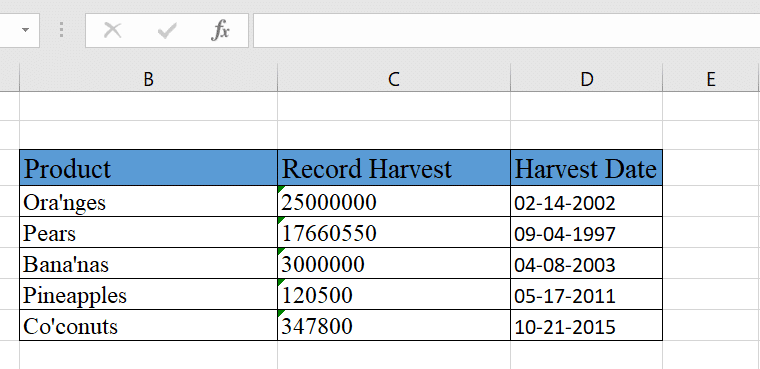
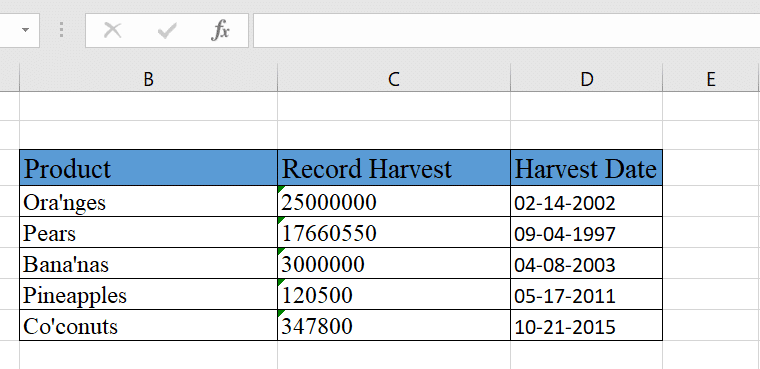
示例4:使用VBA代码删除Excel中的撇号
在此示例中,我们将介绍如何使用 VBA 代码删除 Excel 中的撇号。
第 1 步:打开 VBA 编辑器
第 2 步:插入新模块
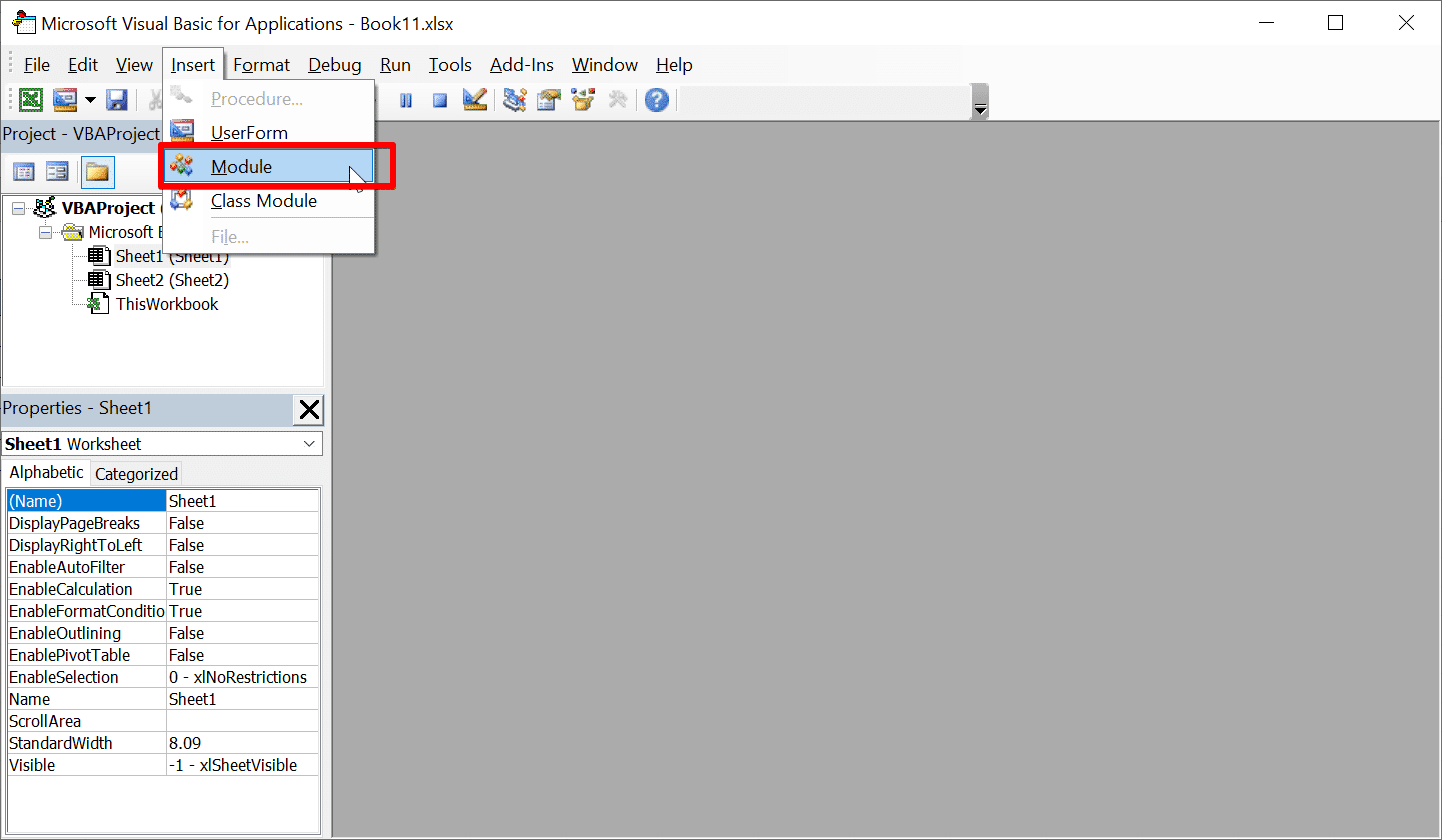
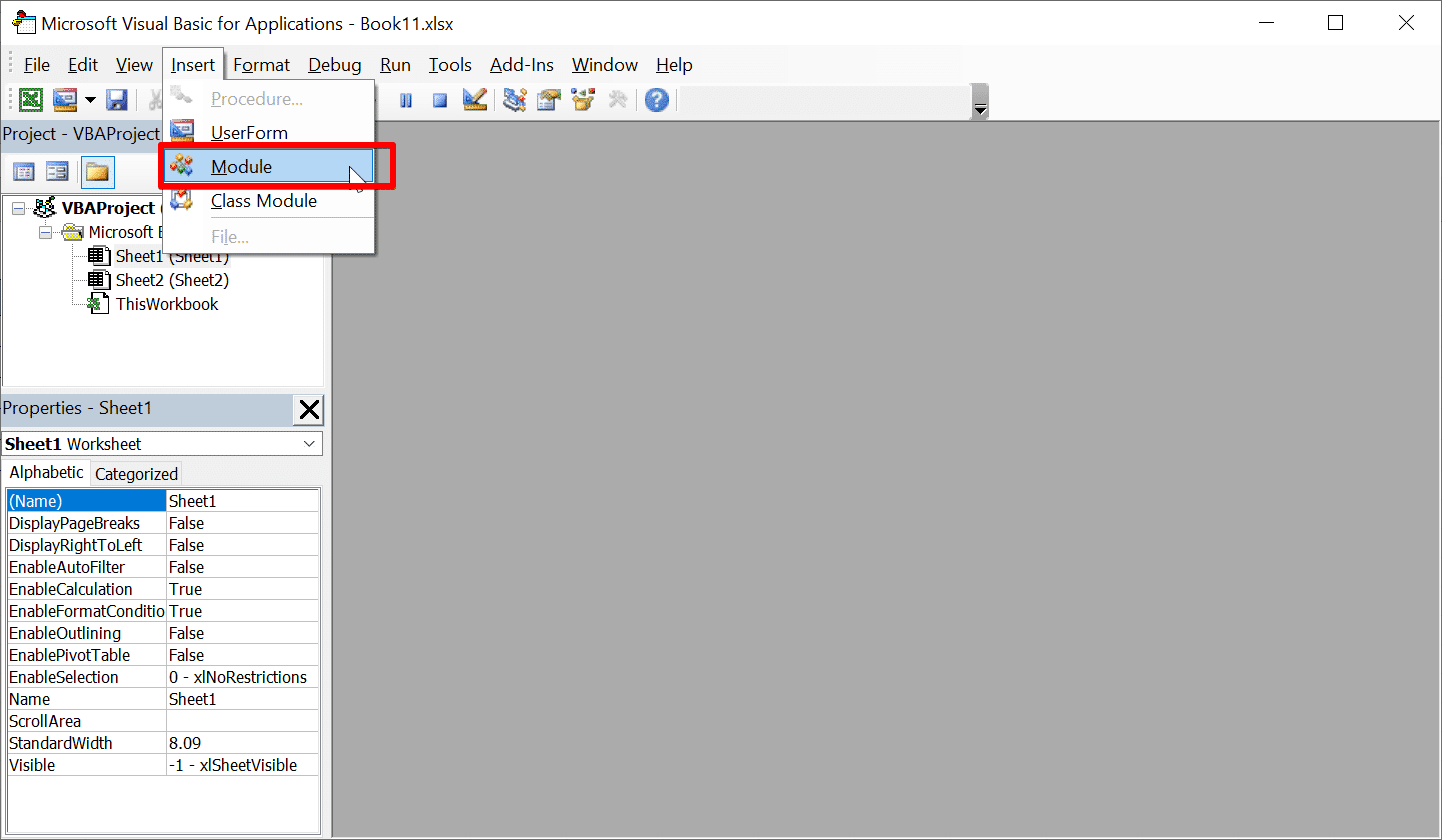
第 3 步:输入 VBA 代码
Sub RemoveApostrophes()
Dim cell As Range
For Each cell In ActiveSheet.UsedRange
cell = Application.WorksheetFunction.Substitute(cell, "'", "")
Next cell
End Sub第 4 步:运行宏
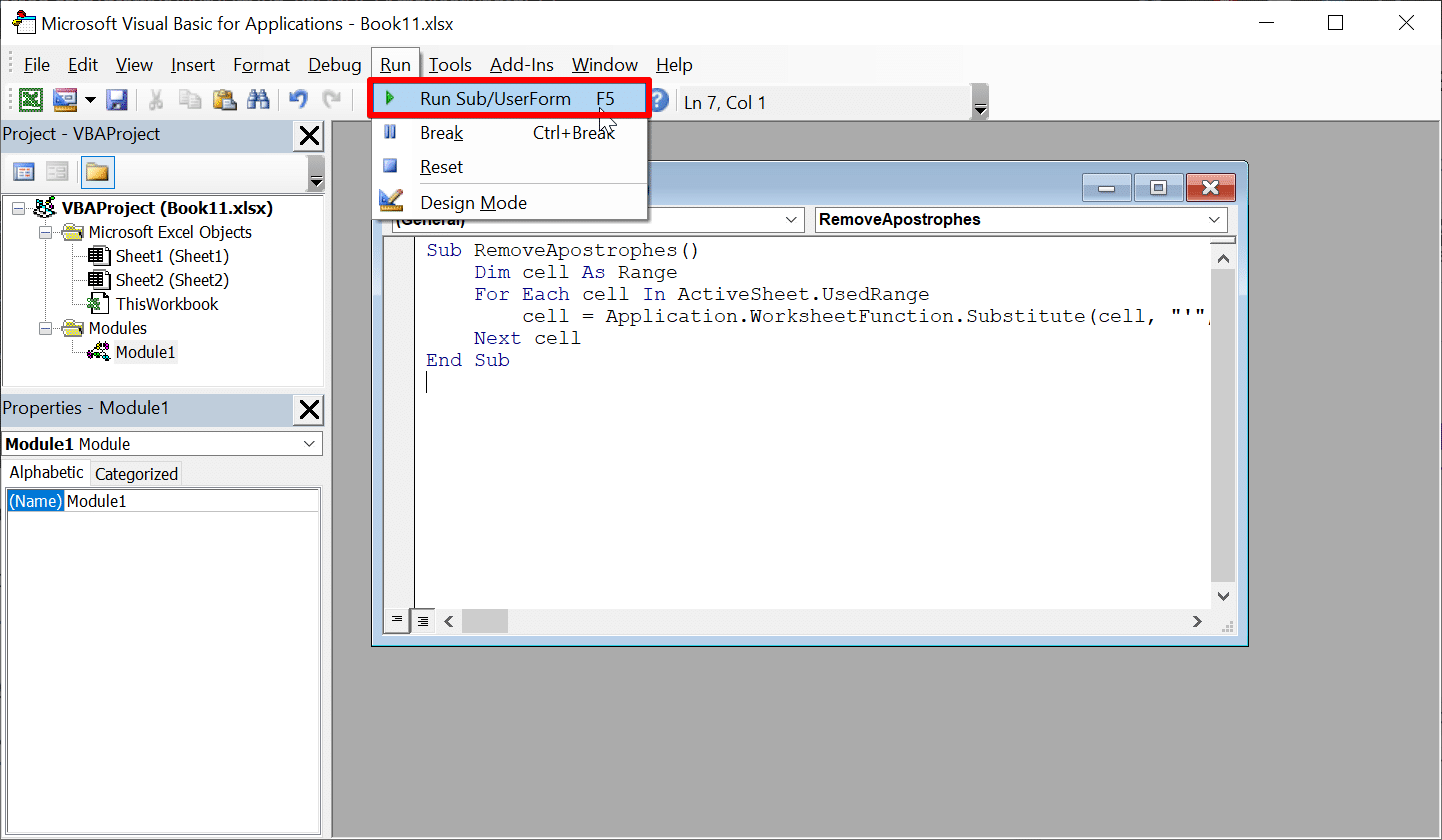
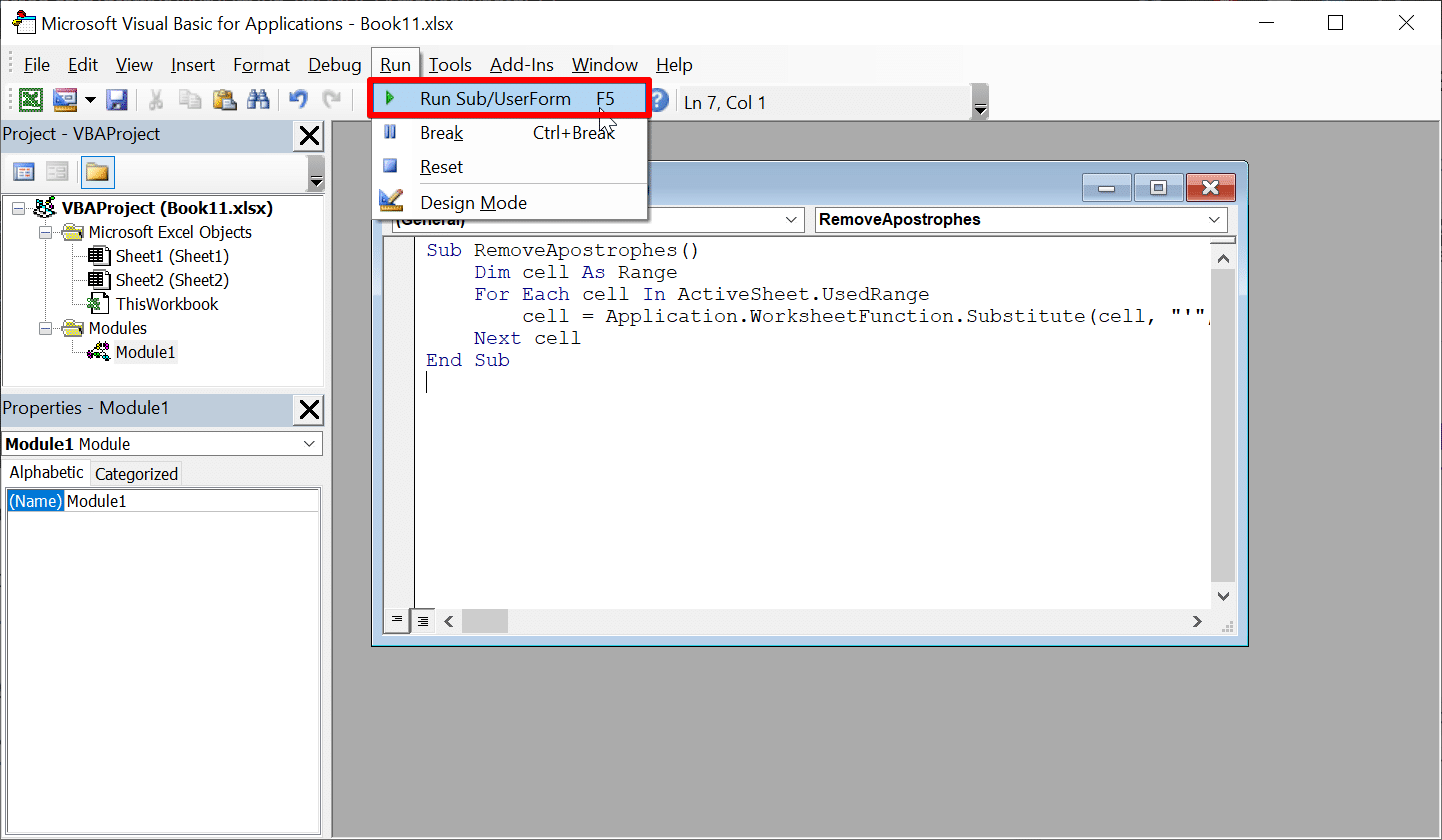
-
运行宏后,Excel 将检查所有单元格中是否有撇号并将其删除。
-
您会注意到指定范围内的撇号已被删除,包括新的撇号。 现在,所有日期和数字都已正确转换为日期和数值。
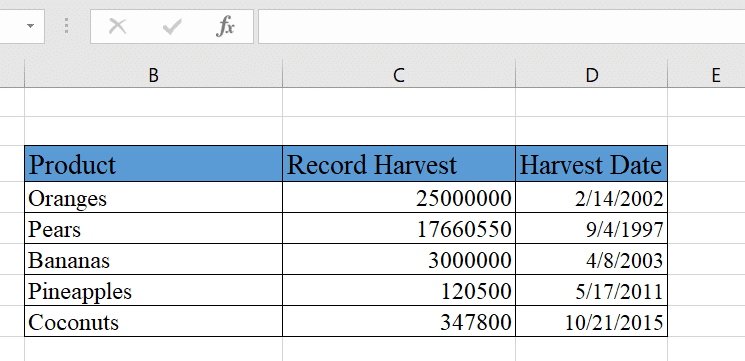
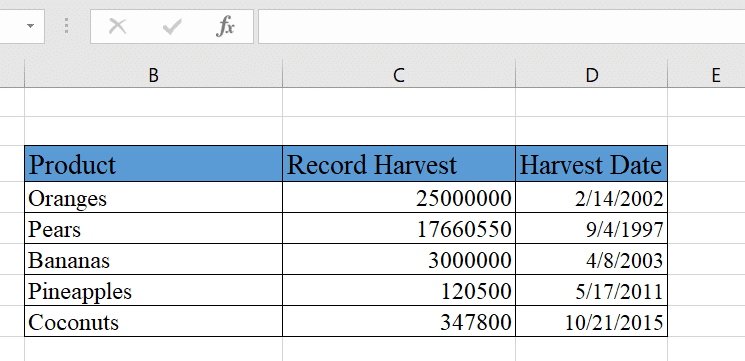
就是这样! 借助 VBA 的强大功能,您已成功删除指定范围内的撇号。 要详细了解如何应用这个强大的工具,您可以查看 YouTube 上的编程知识中的免费 VBA 课程。
最后的想法
在 Excel 中删除撇号是确保数据干净、一致的一项基本技能。 无论您是处理大型数据集还是准备用于分析的信息,了解如何消除不需要的字符都可以节省您的时间并减少挫败感。
继续将这些技术应用到您自己的项目中,您会发现使用 Excel 数据不仅更容易,而且更有趣!
如果您想了解如何充分利用新的尖端数据分析工具,请观看以下视频:
经常问的问题
如何从 Excel 中的数字中删除撇号?
要从 Excel 中的数字中删除撇号,可以使用 VALUE 函数。 该函数将表示数字的文本字符串转换为数字。 这是一个例子:
=VALUE(A1)将 A1 替换为包含带有撇号的数字的单元格引用。
如何删除 Excel 中一系列单元格中的撇号?
要删除 Excel 中一系列单元格中的撇号,可以将 SUBSTITUTE 函数与 TEXT 函数结合使用。 这是一个例子:
=SUBSTITUTE(TEXT(A1, “0”), “‘”, “”)将 A1 替换为包含带撇号的文本的区域中的第一个单元格。 向下拖动公式以将其应用到整个范围。
如何删除Excel中的前导撇号?
要删除 Excel 中的前导撇号,可以将 TRIM 函数与 SUBSTITUTE 函数结合使用。 这是一个例子:
=TRIM(SUBSTITUTE(A1, “‘”, “”))将 A1 替换为包含带有前导撇号的文本的单元格引用。
如何删除Excel中文本开头的撇号?
要删除 Excel 中文本开头的撇号,可以使用 MID 和 IF 函数。 这是一个例子:
=IF(MID(A1, 1, 1) = "'", MID(A1, 2, LEN(A1)), A1)将 A1 替换为包含文本的单元格引用。
此公式检查第一个字符是否为撇号,如果为真则将其删除。 否则,文本将保持不变。
如何删除 Excel 中的撇号不起作用?
如果在 Excel 中删除撇号的公式不起作用,可能是由于单元格引用不正确或语法错误。 仔细检查公式是否正确书写以及单元格引用是否指向正确的单元格。
如果该公式仍然不起作用,您可以尝试使用 文本到列 特征。 前往 数据 选项卡,单击 文本到列,然后选择分隔。 然后,选择撇号作为分隔符并单击 结束。